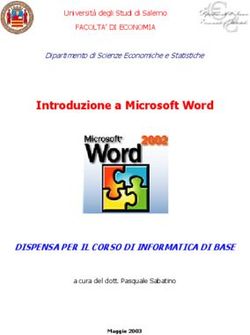CONSIGLI E TRUCCHI Parte seconda
←
→
Trascrizione del contenuto della pagina
Se il tuo browser non visualizza correttamente la pagina, ti preghiamo di leggere il contenuto della pagina quaggiù
IMPOSTARE LA PAGINA WEB Un sito web da noi realizzato certamente viene visualizzato benissimo sul nostro computer, ma talvolta succede che gli amici ci avvertono che il nostro sito sui loro computer viene invece visualizzato male: soprattutto le scritte potrebbero apparire dove non erano previste. Il problema è che non tutti i computer hanno la stessa risoluzione, ma ormai la maggior parte degli utenti web ha uno schermo con la risoluzione di oltre 1000 pixel (in orizzontale). Una tecnica per minimizzare i problemi derivanti dalla risoluzione degli schermi è questa: inserire le pagine web in una tabella (formata da una sola riga e una sola colonna) della larghezza di 900 – 1000 pixel. Potremmo anche impostare la tabella con una larghezza del 90% della finestra, ma usando i pixel saremo veramente sicuri che la pagina sarà simile a quella da noi realizzata. Ecco una schermata di ciò che si ottiene (la pagina ha uno sfondo colorato): Per comodità di visualizzazione sono stati mantenuti i bordi (che vanno invece tolti sulla pagina web “vera”): lo spazio di lavoro utile è compreso nell'area rettangolare della tabella.
INSERIRE UNO SFONDO IN UNA CELLA DI UNA TABELLA Usare i fogli di stile (modalità suggerita dall'amico Silvio) Inserire la tabella e fare clic nella cella di sinistra: Nella barra del nostro spazio di lavoro, in basso, fare clic destro su : Si aprirà un menù; cliccare su Stili in linea. Si aprirà questa finestra: Cliccare sulla linguetta Sfondo.
Si aprirà questa nuova finestra: Cliccare su Seleziona file (se necessario cercare la cartella immagini e aprirla); cliccare sul file sfondocella.gif. Cliccare su OK. Ecco allora la cella colorata:
INSERIRE LO SFONDO IN UNA TABELLA Come inserire una immagine (chiamata ad esempio sfondo1.gif), contenuta nella cartella foto, in una tabella? Prima di tutto si inserisce la tabella: Cliccare all'interno di una cella Nella barra in basso, fare clic destro su : Nel menù che appare cliccare su Stili in linea. Nella nuova finestra cliccare sulla linguetta Sfondo. Si aprirà una nuova finestra:
ATTENZIONE : per qualche strano motivo KompoZer fa un collegamento errato . Bisogna cancellare tutto ciò che non sia foto/sfondo1.gif (nell'esempio tutto ciò che è di color verde). (Altro esempio: se in una cartella immagini dovessimo avere un file chiamato sky.gif si dovrebbe cancellare tutto meno immagini/sky.gif ). Cliccare su OK: ora lo sfondo è inserito. SELEZIONARE UNA O PIU' PAROLE Selezionare una o più parole (es. CLICCA QUI) significa: far clic a sinistra delle parole CLICCA QUI, tener premuto il tasto sinistro del mouse e spostarlo verso destra fino ad “annerire” tutte le lettere: CLICCA QUI
COLLEGAMENTI INTERNI (ANCORE) Talvolta è necessario fare un collegamento all'interno di una pagina web. Un esempio tipico è questo: si ha una pagina web che è molto più lunga di una schermata. Arrivati alla fine della pagina bisognerebbe usare la barra verticale per riportare la pagina all'inizio. In realtà c'è un sistema molto più efficace. Questa è una pagina web con un testo lunghissimo (che comincia con Lorem ipsum ..):
e questa è la fine della pagina: Torniamo alla schermata precedente. Bisogna fare clic a destra di Lorem e poi cliccare su Inserisci ed Ancora. Si aprirà la finestra Proprietà ancora. Nella casella Nome ancora battere (ad esempio, su): Cliccare su OK. A destra della parola Lorem apparirà il simbolo di un'ancora (nera in campo giallo).
Si vada ora alla fine della pagina. Selezionare le parole TORNA SU, cliccare su Inserisci e poi su Collegamento. Si aprirà la finestra Proprietà collegamento e nella casella Collegamento a battere #su : Cliccare su OK. Il collegamento interno (àncora) è stato fatto. Cliccando su TORNA SU si arriverà proprio all'inizio della pagina.
INSERIRE L'INDIRIZZO EMAIL
In un sito c'è sempre un un indirizzo email per le eventuali comunicazioni. Come si fa a far
aprire automaticamente il client di posta?
Nulla di difficile.
Ad esempio, nel nostro sito ci può essere una riferimento simile a questo:
ecofive@tiscaldi.it
Selezionare allora l'indirizzo email e poi cliccare su Inserisci e poi Collegamento (basta
anche far clic sull'icona del collegamento). Si aprirà la finestra del collegamento.
Nella finestra rettangolare Collegamento a si batte mailto: e poi il nostro indirizzo email:
Cliccare su OK.
Non lasciare spazio tra mailto: e l' indirizzo .SCARICARE UN FILE DAL NOSTRO SPAZIO WEB In una pagina web non è opportuno inserire dei documenti che occupino molte schermate (es. un testo di legge). Di solito si inserisce tale documento nel nostro spazio web (dove sta tutto il sito) e si provvede a segnalare che il testo si può scaricare. Ad esempio, potremmo avere un documento di nome tutorialkompozer.pdf . Per poterlo scaricare e leggerlo successivamente con tutto comodo, basta inserire nella pagina web una frase simile a questa: Per scaricare il documento cliccare qui. Selezionare le parole cliccare qui, cliccare su Inserisci e poi su Collegamento (o cliccare sull'icona del collegamento). Nella finestra che appare battere nella casella Collegamento a il nome del file: Cliccare su Ok. Nello stesso modo si possono scaricare i file con le altre estensioni (es. .doc ; .ppt; .exe; .odt ; ….)
RISORSE IN RETE
In Rete c'è materiale molto interessante per chi volesse realizzare il proprio sito: si
possono trovare script, immagini, tutorial, corsi html e css …
Un sito da consultare senz'altro è questo:
http://www.weblink.it/
Aperta la home page, nella colonna di sinistra sono elencate tutte le risorse.
La sezione scripting è una risorsa formidabile: gli script sono generalmente spiegati con
chiarezza. Avverto però che non sempre è facile “far funzionare” gli script stessi.
Un altro sito da visitare è:
http://www.asbafo.net/sfondi.html
Anche in questo caso esaminare attentamente la colonna a sinistra.
Quando si è diventati più esperti si possono prendere in considerazione questi due siti:
http://www.mrwebmaster.it/
e
http://www.html.it/
Infine, ma non meno importante, c'è Google:
http://www.google.it/
Provate, ad esempio, inserire queste parole chiave:
menu css
menu orizzontali css
menu verticali css
Troverete delle proposte molto valide. Basterà copiare (dopo averlo magari modificato per
adattarlo ai nostri scopi) il codice sorgente e incollarlo nelle nostre pagine web.
BUON LAVORO
Trieste, 21 dicembre 2009Puoi anche leggere